Интеграция с Битрикс24 через сервис Albato
В этом разделе вы научитесь:
В HubEx вы можете настроить двухстороннюю интеграцию с Битрикс24 для автоматического создания Заявок.
С помощью интеграции вы сможете:
- создавать Заявки в HubEx при смене стадии сделки в Битрикс24;
- передавать данные в Заявку HubEx из полей карточки сделки Битрикс24 (например: контактные данные клиента, Комментарий, Адрес, Критичность и т.д.);
- изменять стадии сделки, при выполнении Заявки в HubEx;
- передавать информацию в карточку сделки из Заявки HubEx (например: срок выполнения, стоимость работ, комментарий от исполнителя).
Для интеграции HubEx и Битрикс24 мы предлагаем воспользоваться сервисом Albato (Альбато). Albato — это платформа, с которой можно легко соединить между собой нужные сервисы и автоматизировать повторяющиеся и рутинные задачи, без привлечения разработчиков.
Подключение Albato
Подключение и настройка Albato состоит из нескольких шагов:
- Шаг 1: зарегистрируйтесь на сервисе Albato.
- Шаг 2: подключите учетную запись Битрикс24 по инструкции;
- Шаг 3: подключите сервисную учетную запись в HubEx в консоли администратора в меню Интеграция - Служебные пользователи:
- активируйте Пользователя API: выберите Роли, которые наделены максимальными полномочиями для работы с Заявками и Объектами. При интеграции с выбранных для Пользователя API ролей будут считываться полномочия. Обычно полными правами наделены Администраторы, Системные администраторы, Руководители служб;
- также выберите все Участки;
- в поле Токен доступа сгенерируйте специальный ключ, по которому Albato будет связываться с HubEx. Для этого нажмите кнопку Сгенерировать и скачайте сформированный токен доступа на компьютер. Ключ будет сохранен в текстовом формате .txt. Сгенерированный ключ нужно будет указать в настройках Albato далее.
- Шаг 4: перейдите в Albato в меню Подключения и нажмите кнопку Добавить подключение:
- из списка выберите сервис HubEx;
- в появившемся окне в поле Токен сервисного аккаунта вставьте ключ, сгенерированный в HubEx.
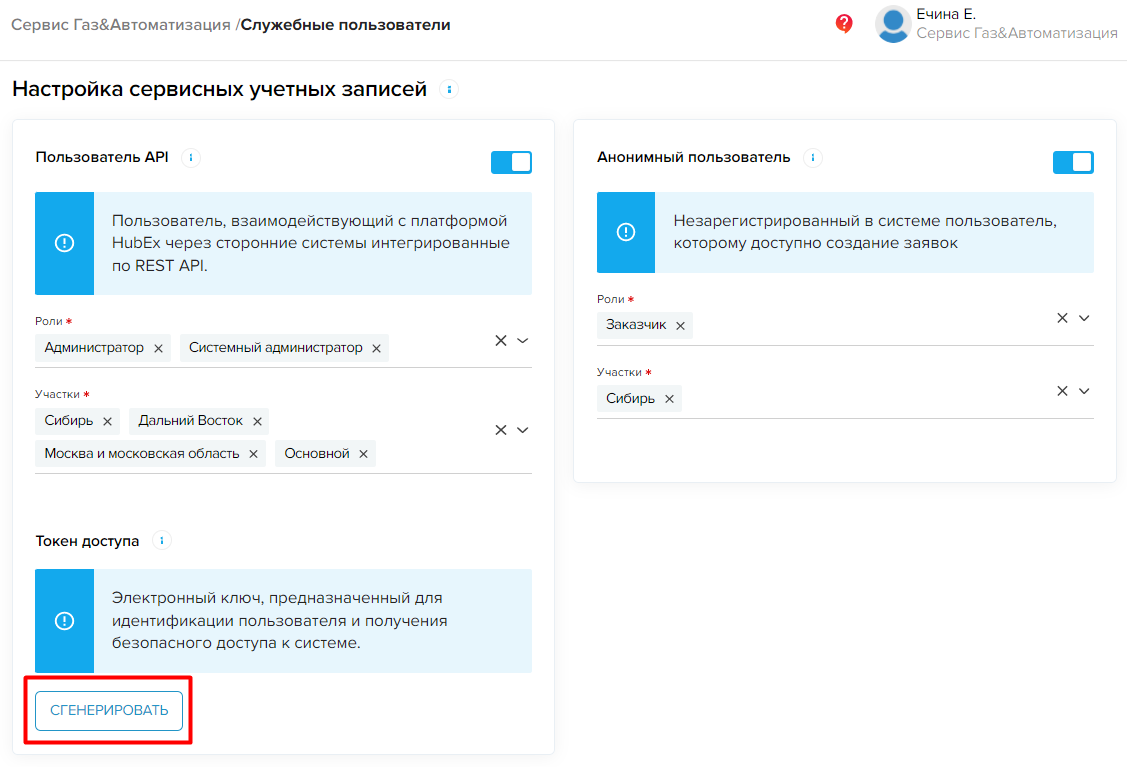
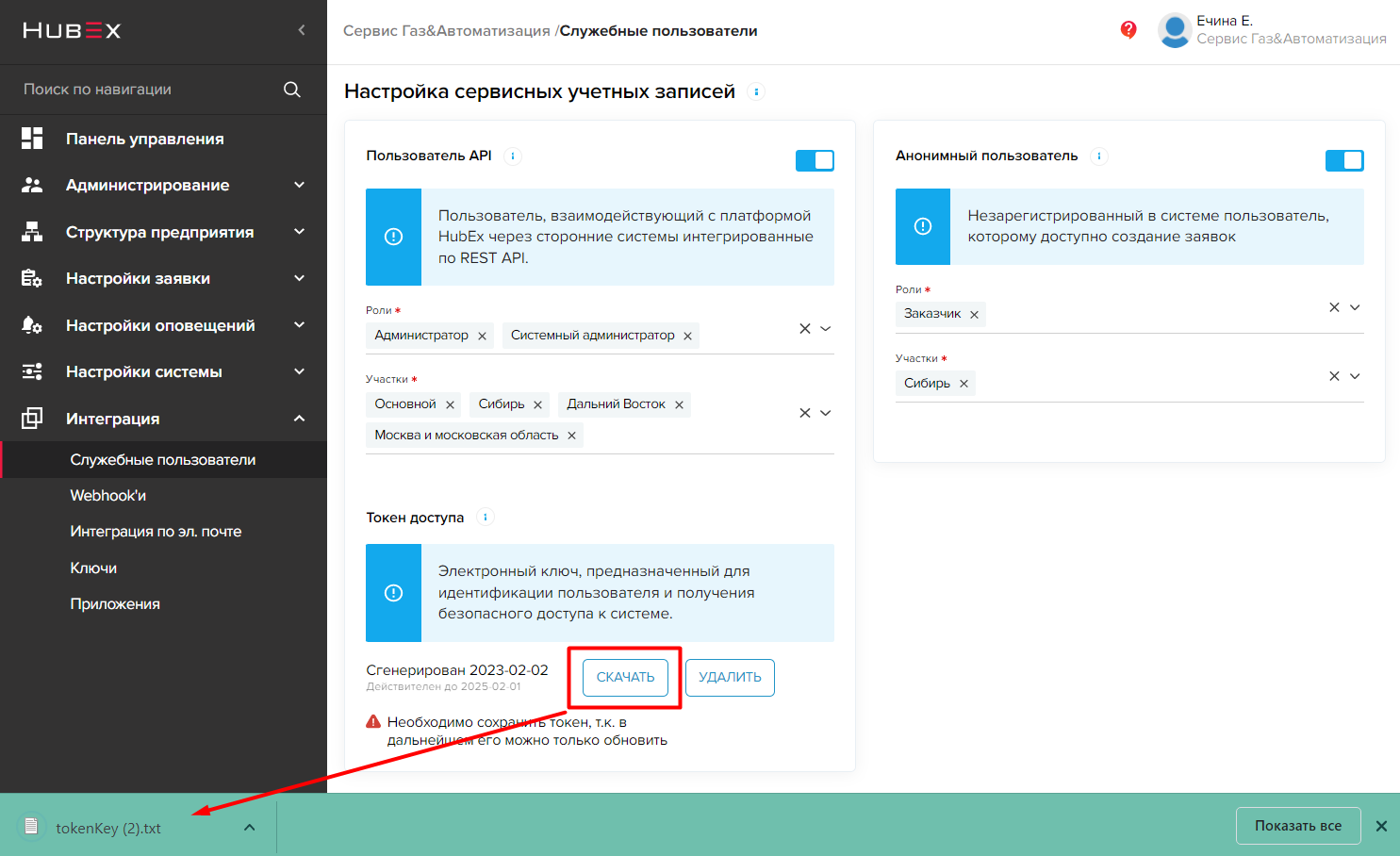
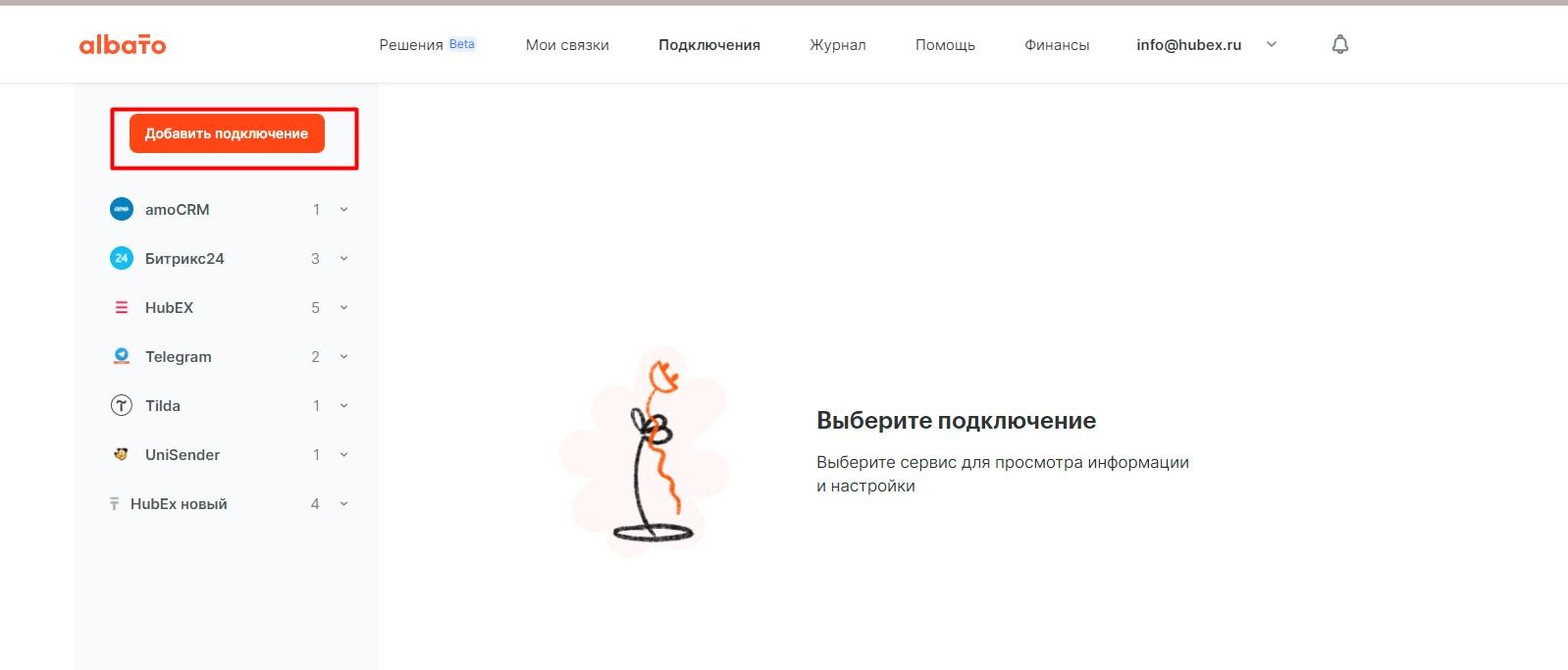
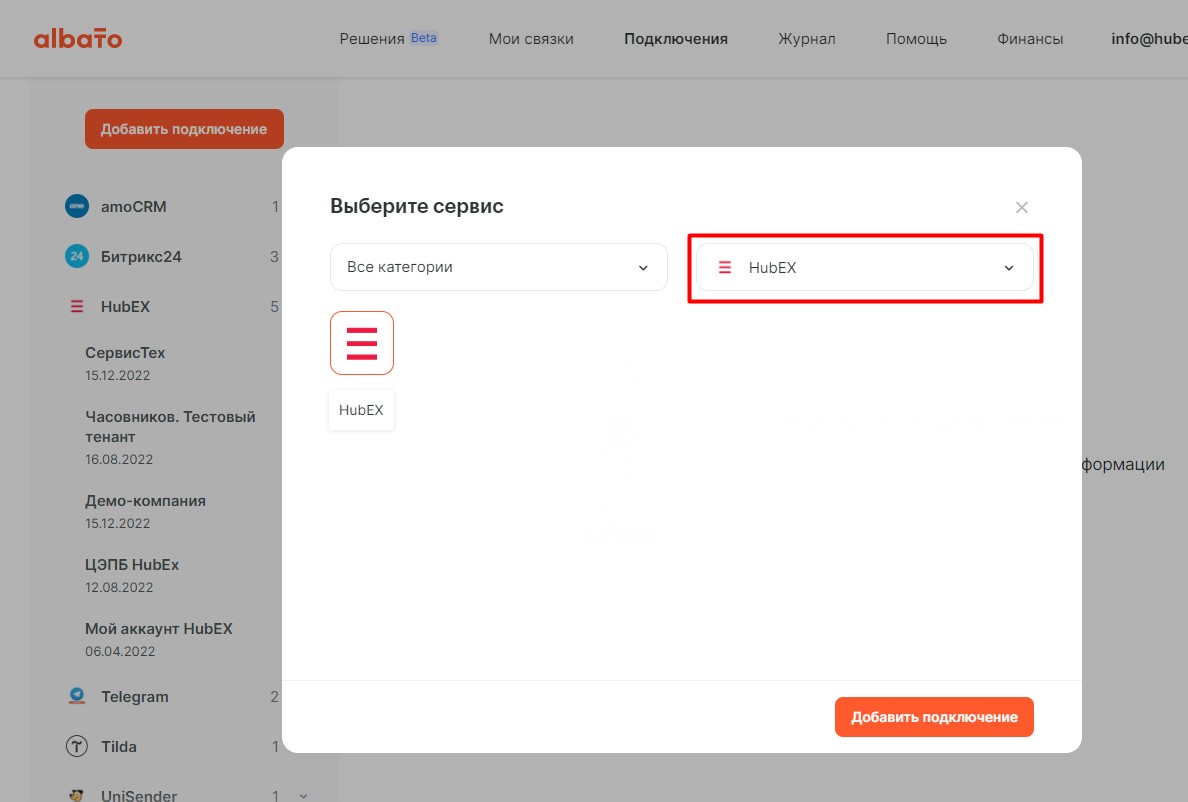
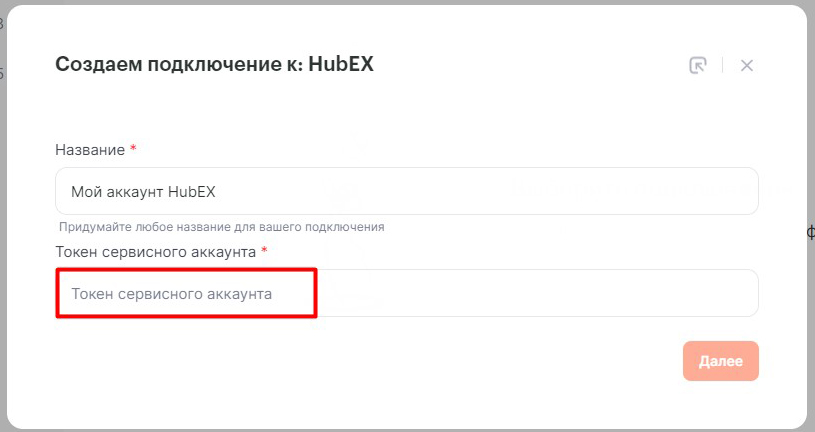
Далее переходим к настройкам связки HubEx и Битрикс24.
Настройка связки между сервисами Битрикс24 и HubEx
Для создания связки в Albato перейдите в меню Мои связки и нажмите кнопку Создать новую связку.
Вы можете передавать информацию, как из Битрикс24, так и из HubEx.
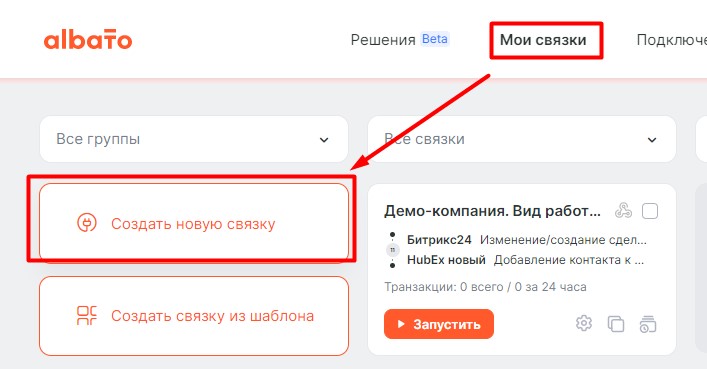
Предлагаем вам реализовать следующий кейс: менеджеры работают в Битрикс24, взаимодействуют с клиентами через лиды и сделки. Информацию по сделке необходимо передать выездному специалисту, который работает в HubEx.
Рассмотрим настройку данного кейса по шагам.
- Шаг 1: после того, как вы нажали кнопку Создать новую связку настройте триггер, который будет запускать связку, следующим образом:
- в поле Сервис выберите Битрикс24;
- в поле Событие выберите вариант Изменение/создание сделки;
- в поле Аккаунт Битрикс24 выберите аккаунт, который вы подключили.
- Шаг 2: укажите режим работы связки. В рамках данного кейса установите значение В реальном времени, чтобы данные передавались постоянно.
- Шаг 3: укажите при каком событии будет срабатывать триггер. В поле Событие выберите вариант При обновлении сделки и в поле Загружать каждую сделку лишь единожды выберите вариант Да.
- Шаг 4: на форме Фильтровать данные необходимо заполнить при каком событии будет срабатывать триггер, чтобы не создавалась новая Заявка после каждого обновления сделки:
- в поле Значение выберите Изменение/создание сделки;
- в поле Условие выберите вариант Начинается с;
- во втором поле Значение выберите Сервисная служба.
- Шаг 5: следом необходимо добавить действие, которое будет выполнено после старта связки и запуска триггера в Биттрикс24. Это действие - создание Заявки в HubEx:
- в поле Сервис выберите HubEx;
- в поле Действие выберите вариант Новая задача;
- в поле Аккаунт HubEx выберите ваш аккаунт HubEx.
- Шаг 6: сопоставьте поля Битрикс24 и HubEx: укажите какие данные будут подставляться из сделки в Битрикс24 в Заявку, которая будет создана в HubEx. Пример выбора полей представлен на скриншоте.
- Шаг 7: сохраните и запустите связку.

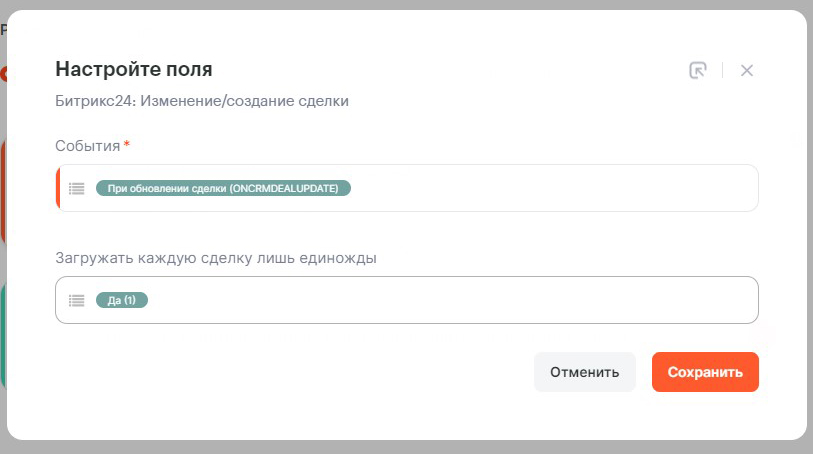
Таким образом триггер будет срабатывать, когда сделках находится на стадии Сервисная служба.
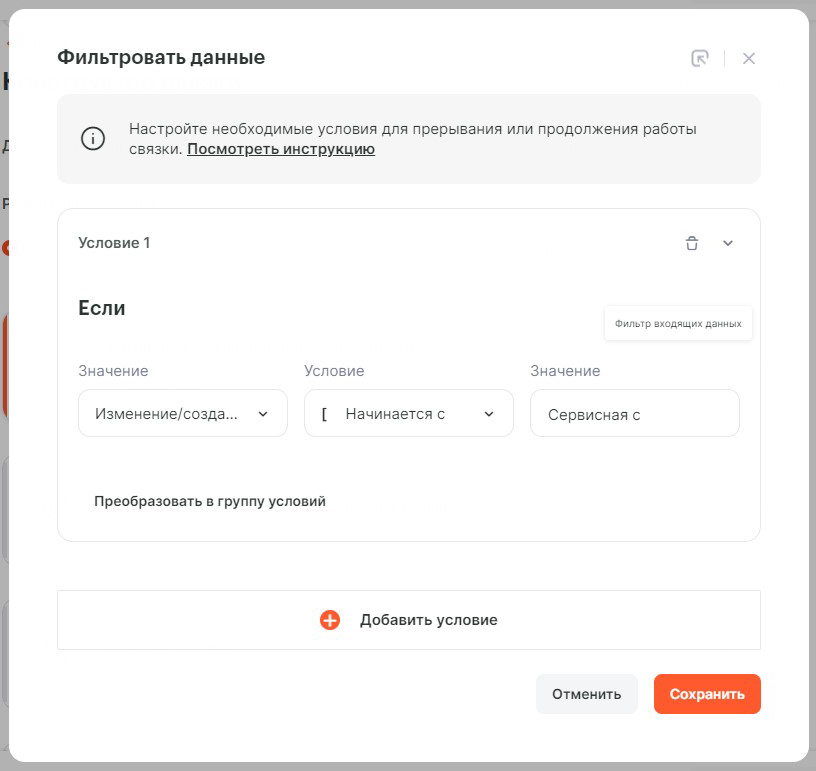
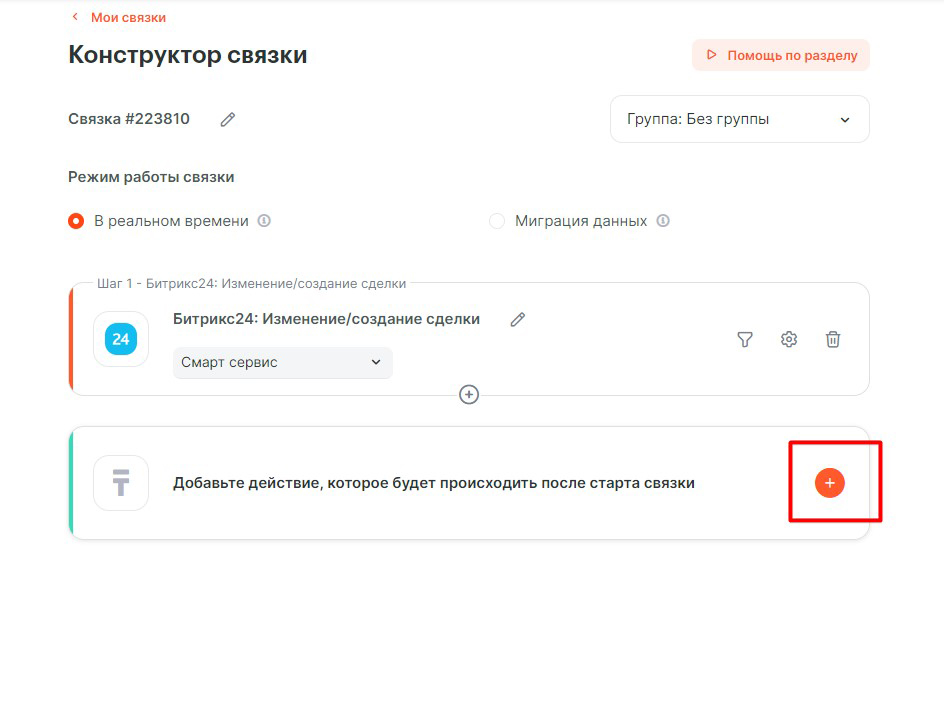
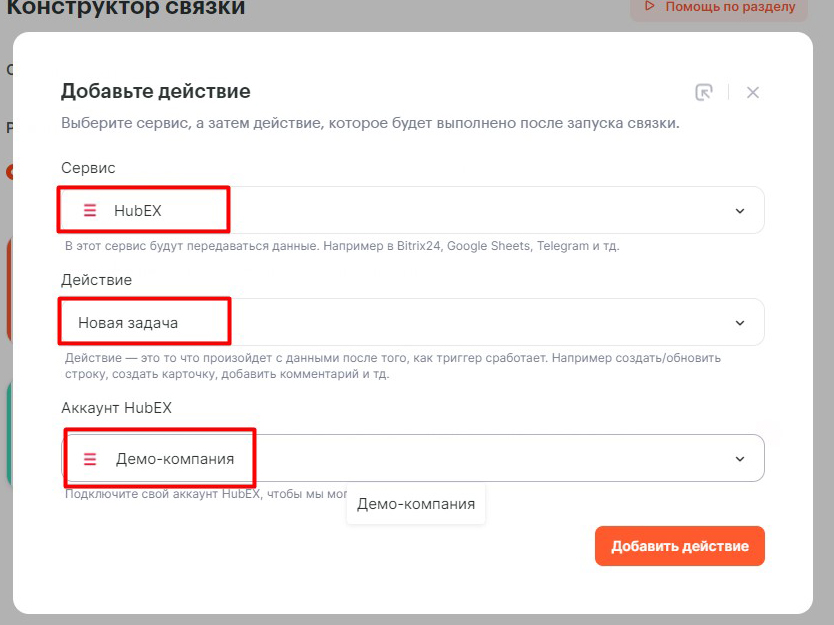
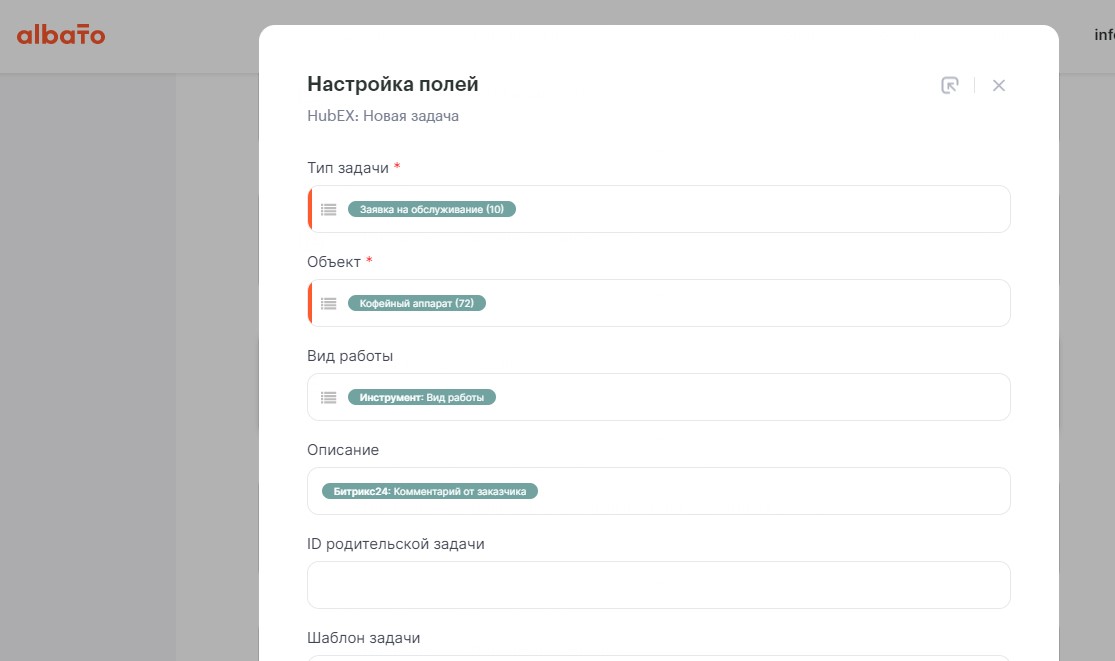
По данному примеру можно настроить любой бизнес-процесс.